Jak Spravovat Více Účtů Google na Vašem Telefonu Android
Pokud máte více než jeden účet Google—například, soukromý Gmail e-mailovou adresu a další práce—možná jste se divili, zda je můžete použít současně na vašem telefonu Android. Ano, můžete a já vám ukážu, jak je nastavit, abyste mohli spravovat více účtů Google v jednom profilu.
všechny níže uvedené pokyny odrážejí proces v systému Android 8.1 (Oreo). Pro screenshoty jsme použili OnePlus 5T se systémem OxygenOS 5.1.3. Kroky by měly být podobné akciovému Androidu.
Poznámka: Je také možné nastavit více uživatelských účtů na tabletu Android!
Jak Přidat Další Účty Google
předpokládejme, že jste již nastavili jeden účet Google a nyní chcete přidat druhý. Na domovské obrazovce zařízení Android přejděte na Nastavení > účty a klepněte na Přidat účet dole. Vyberte Google ze seznamu. Možná budete muset potvrdit heslo zařízení nebo otisk prstu.
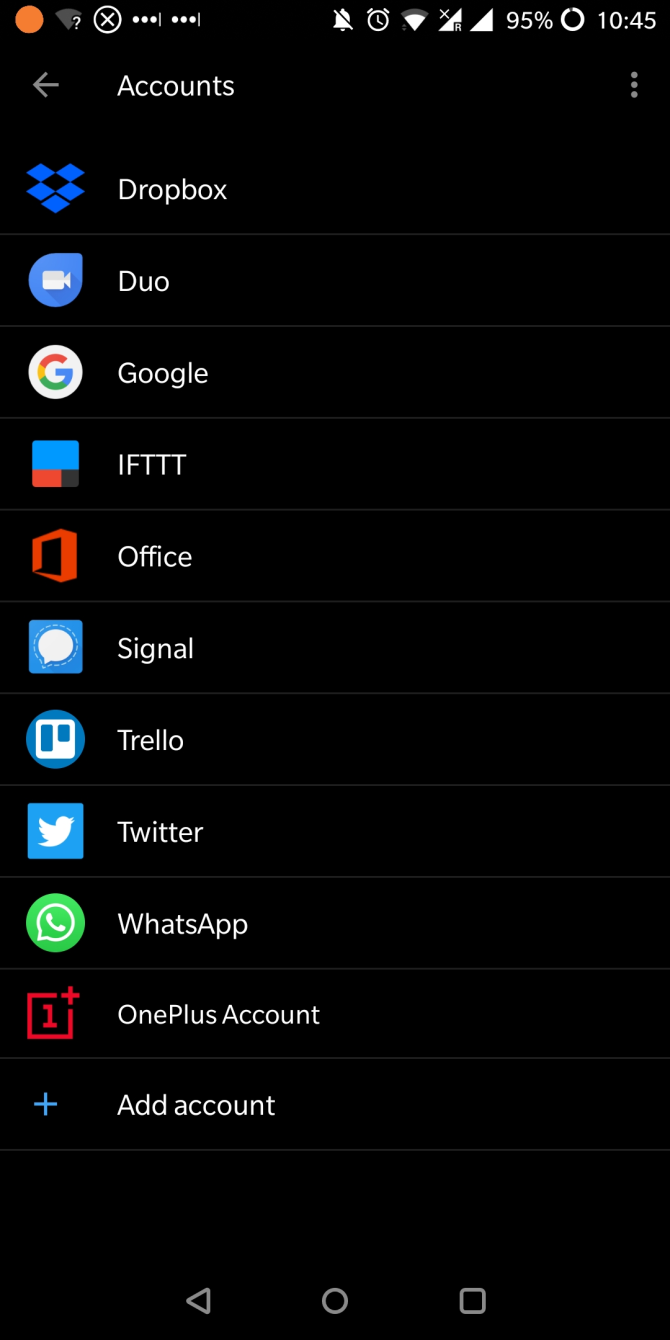
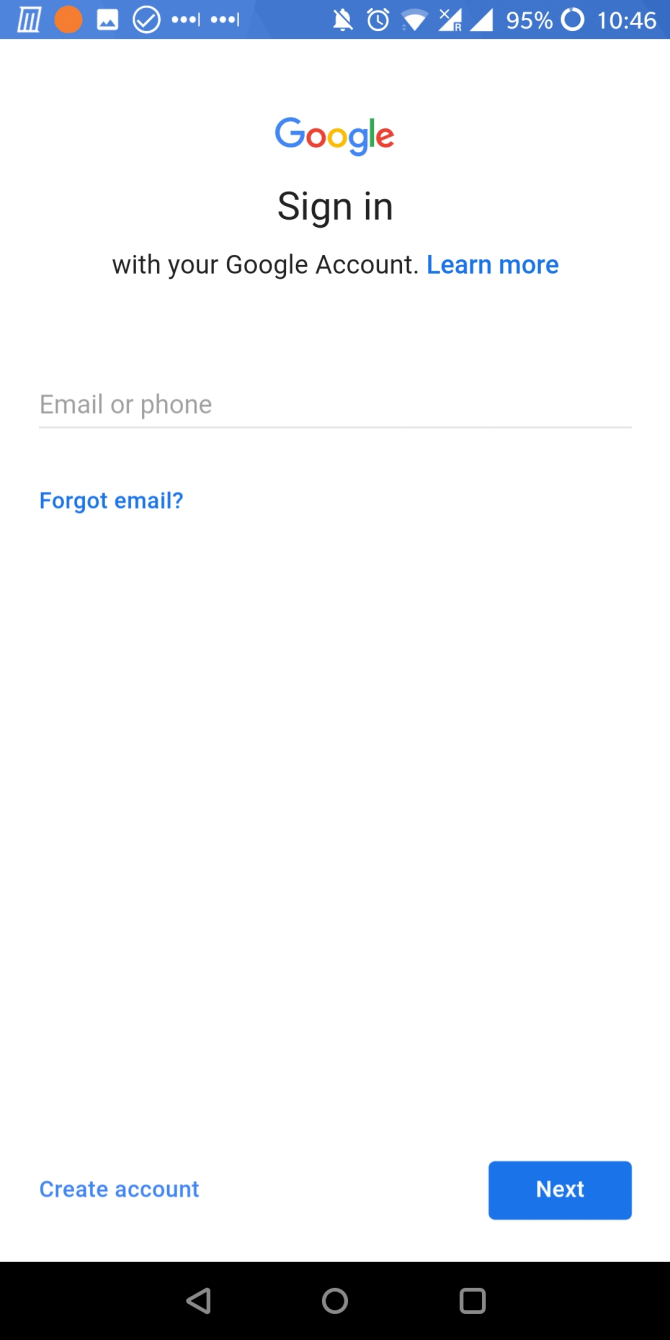
Next, přihlaste se do svého Google účtu s vaší e-mailovou adresu, heslo, a dva-faktor ověřování kódu, pokud jste toto nastavení. Nový účet můžete také vytvořit z úvodní přihlašovací obrazovky. Jakmile se úspěšně přihlásíte, Android automaticky nastaví váš nový účet Google.
nastavit, které údaje o účtu Android synchronizuje, vraťte se do Nastavení > Účty, pak klepněte na položku Google a účet, který chcete spravovat. Zde můžete přepínat různé služby Google.
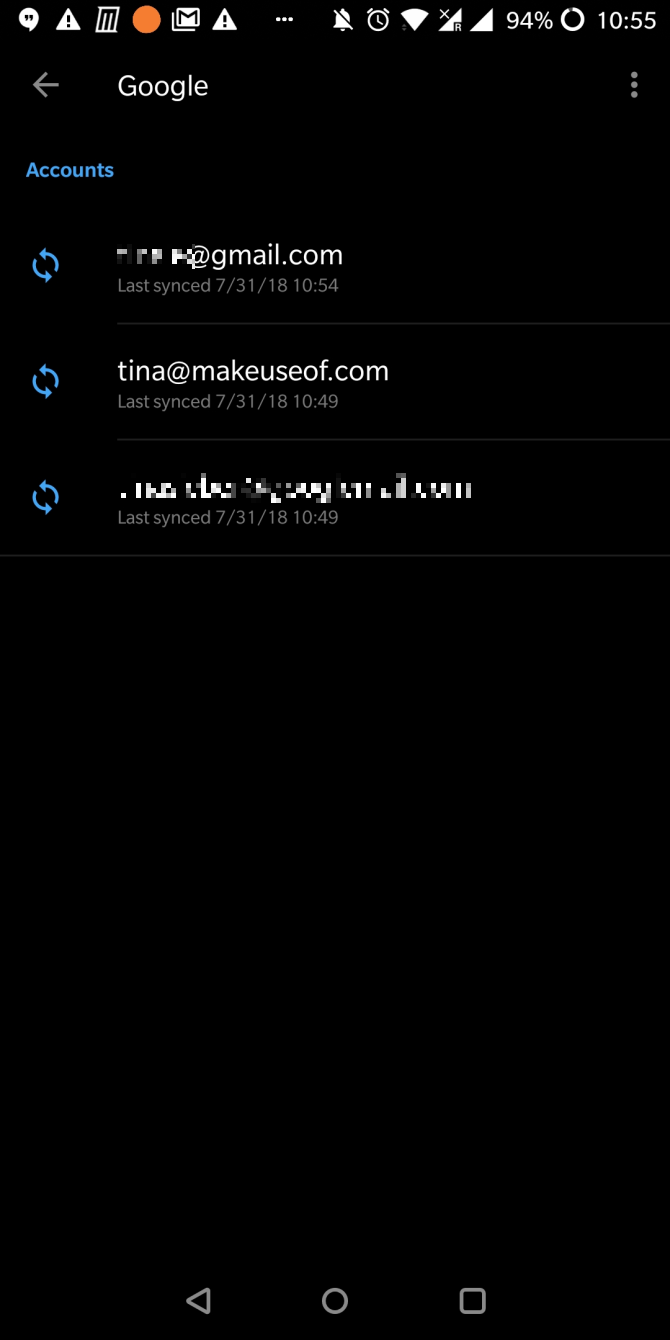
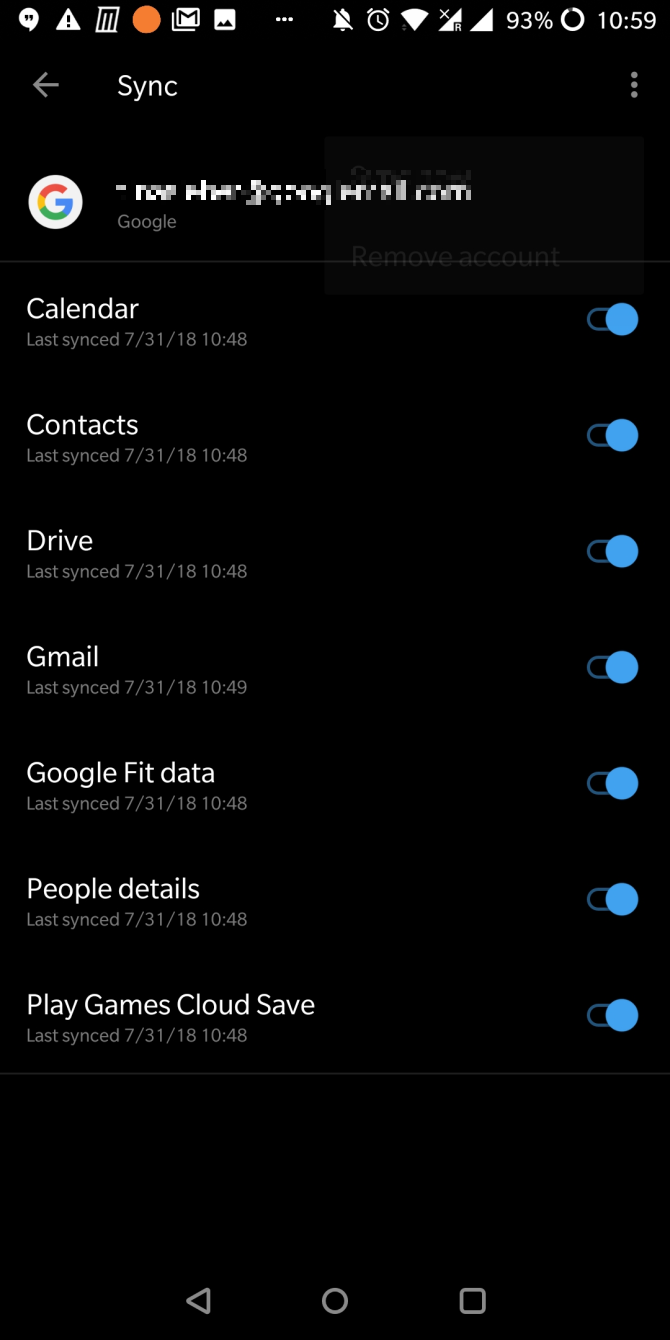
odstranit účet, klepněte na nabídku se třemi tečkami ikonu v pravém horním rohu a zvolte možnost Odebrat účet.
tento proces funguje také pro aplikace Google pro pracovní účty.
které aplikace to ovlivní A jak?
výše uvedená nastavení synchronizace ukazují, že přidání dalšího účtu Google ovlivňuje několik aplikací v závislosti na tom, která data se rozhodnete synchronizovat. Váš účet Google se připojuje k následující aplikace a funkce:
- Kalendář
- Chrome
- Kontakty
- Dokumenty
- Disk
- Gmail
- Google Fit dat
- Google Play
- Keep
kromě toho, uvidíte změnit na jakékoliv jiné aplikace, které podporují Google přihlášení. Podívejme se, jak to ovlivňuje některé standardní aplikace.
Gmail
Pokud jste se rozhodli synchronizovat svůj účet Gmail, uvidíte nyní dva nebo více účtů uvedených v aplikaci Gmail.
nastavení doručené pošty a oznámení můžete přizpůsobit pomocí nabídky Nastavení účtu. Při otevření Gmailu klepněte na ikonu hamburgeru v levém horním rohu, poté přejděte dolů na konec seznamu štítků a klepněte na Nastavení. Vyberte účet, pro který chcete upravit nastavení, a proveďte změny.
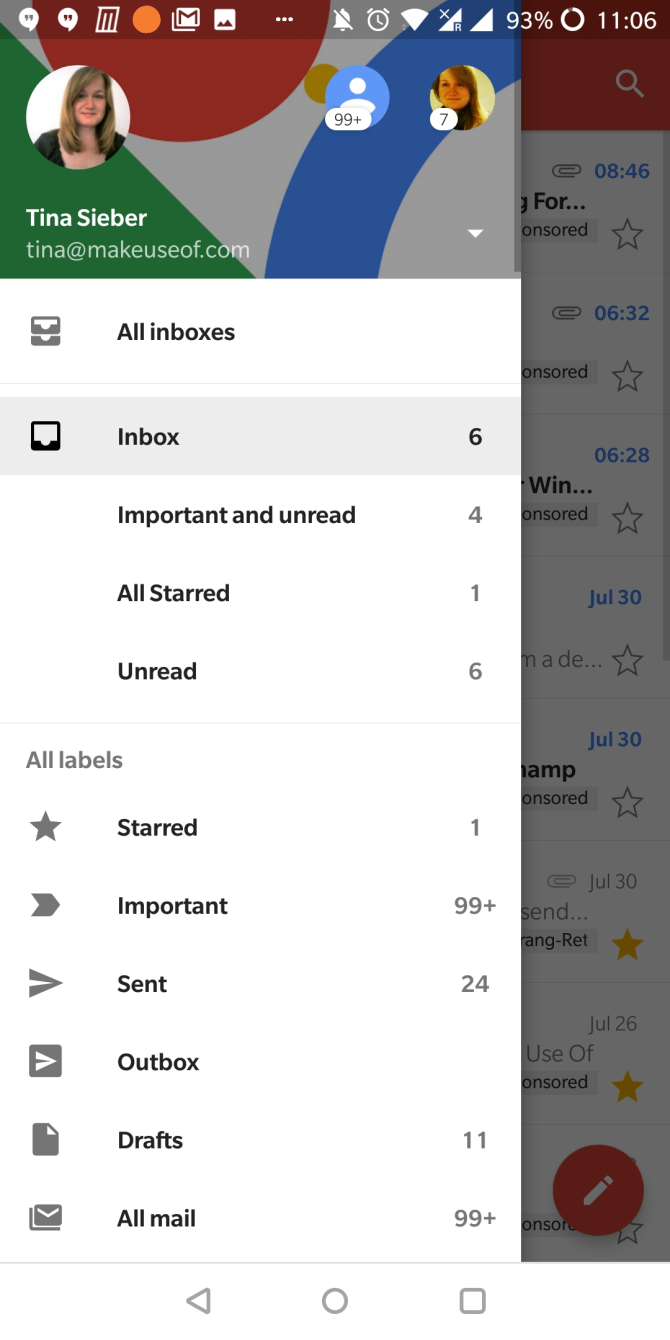
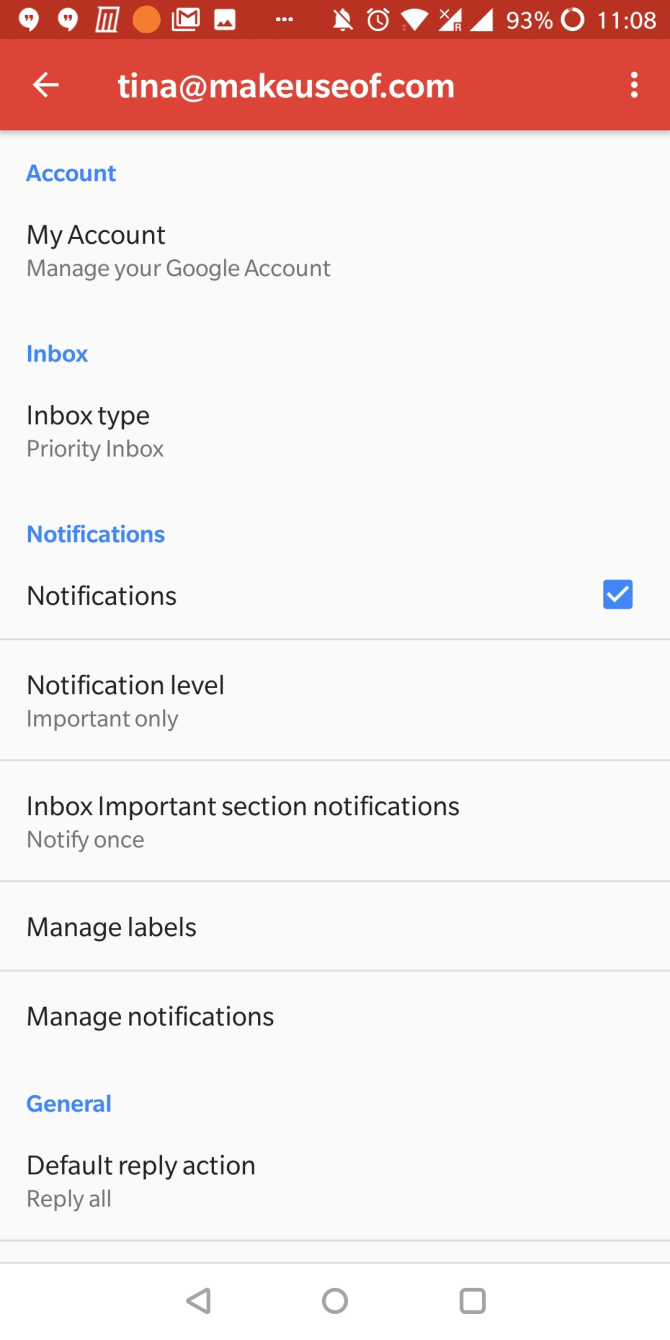
(v Případě, že změny v uživatelském rozhraní faze, neboj se—zvládnout nový mobilní Gmail se naše nejlepší tipy.)
Pokud narazíte na problémy, je snadné opravit problémy se synchronizací e-mailů s Androidem.
Chrome
v prohlížeči Chrome najdete seznam všech účtů Google, ale nemůžete mezi nimi pohodlně přepínat ani provádět individuální nastavení.
co si však můžete vybrat, je účet, se kterým chcete Chrome synchronizovat. Přejděte na Nastavení a klepněte na aktuální účet Google (Synchronizace s). V seznamu přidružených účtů klepněte na Synchronizovat, poté na Synchronizovat a vyberte požadovaný účet.
můžete uchovávat data ze dvou účtů odděleně nebo mazat data z předchozího účtu, i když budou stále k dispozici, když se znovu přihlásíte. Nakonec se přihlaste k novému účtu a začněte s ním synchronizovat data profilu Chrome.
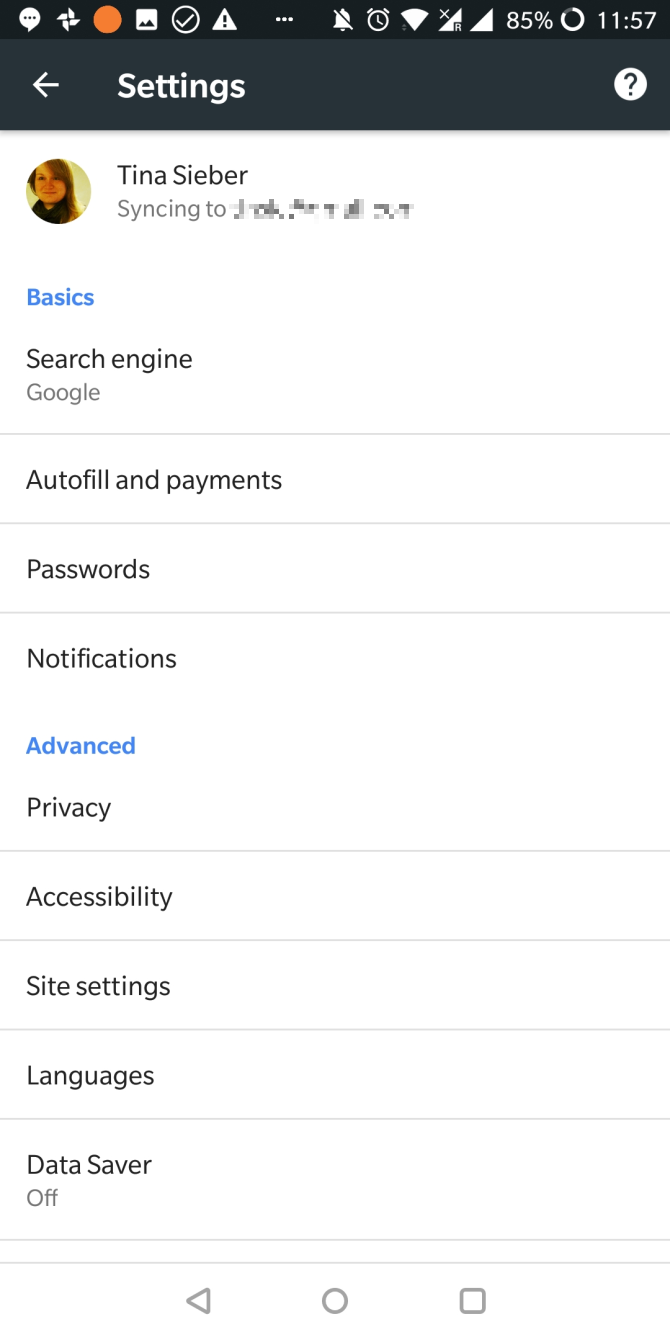
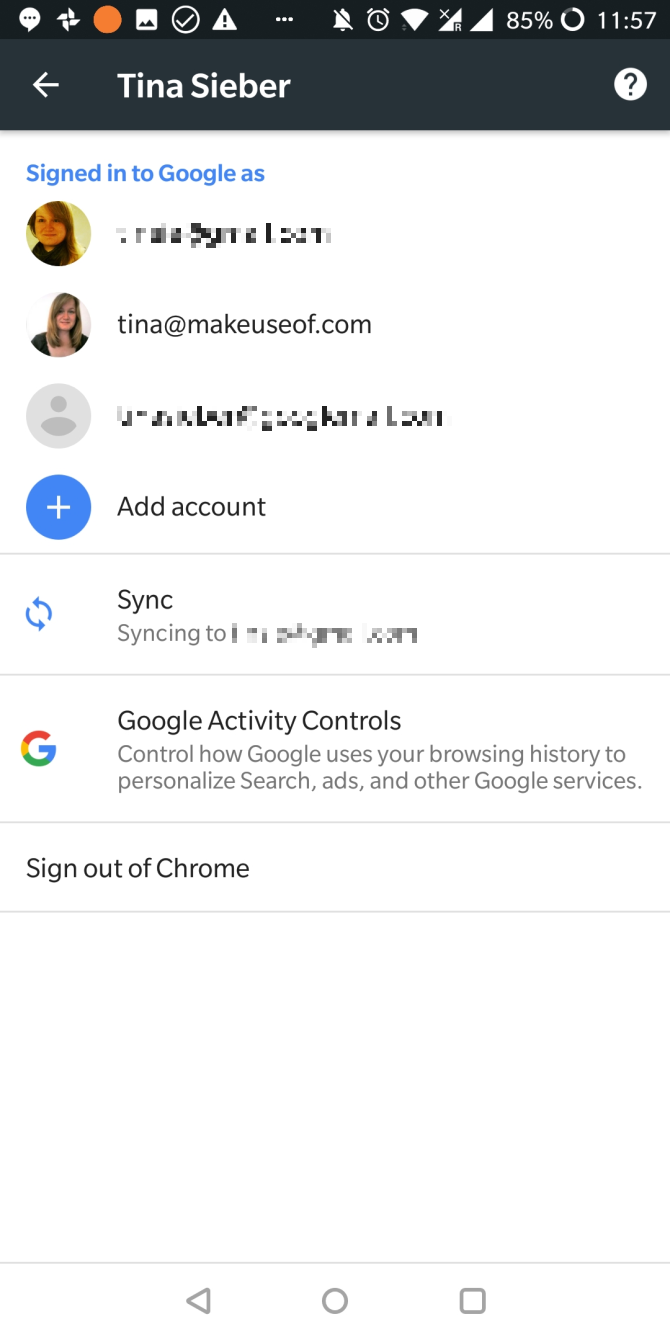
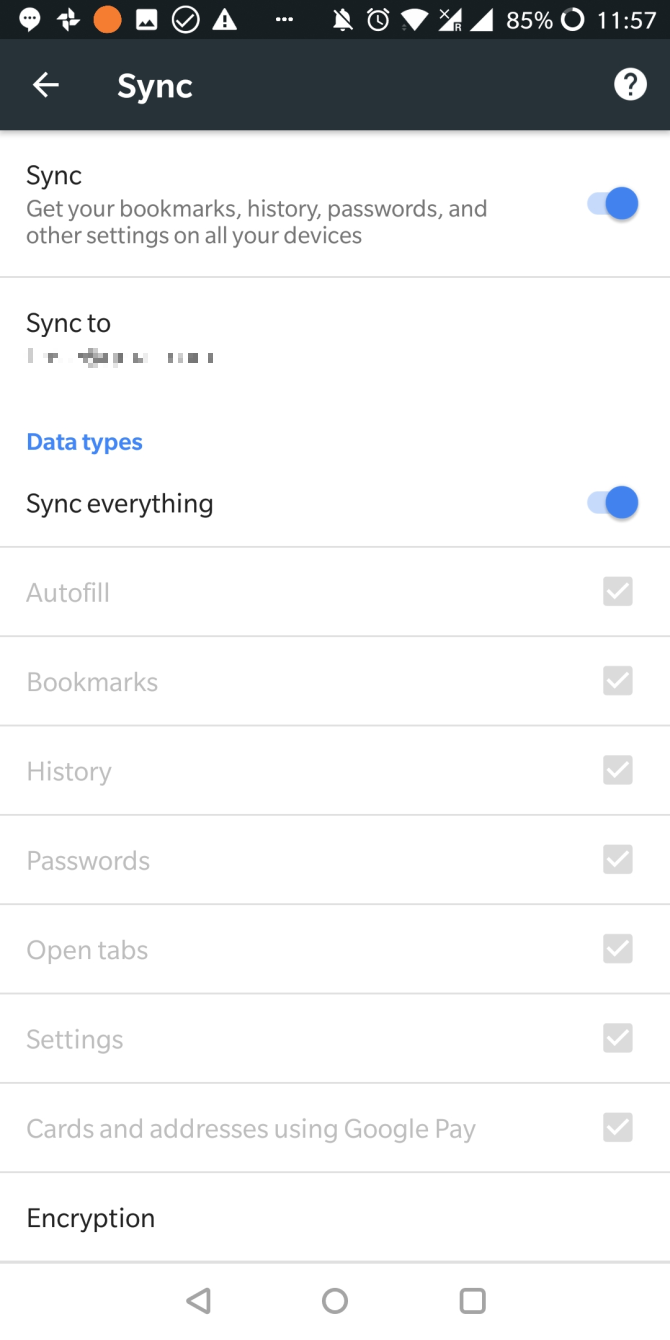
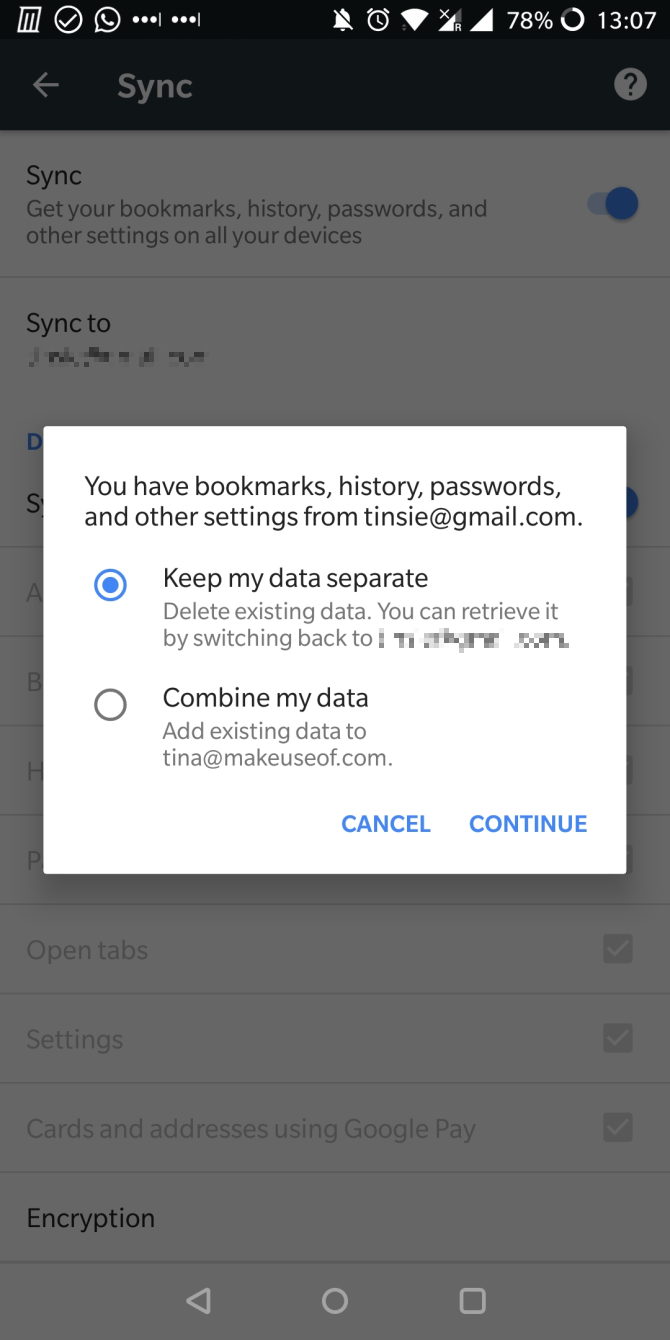
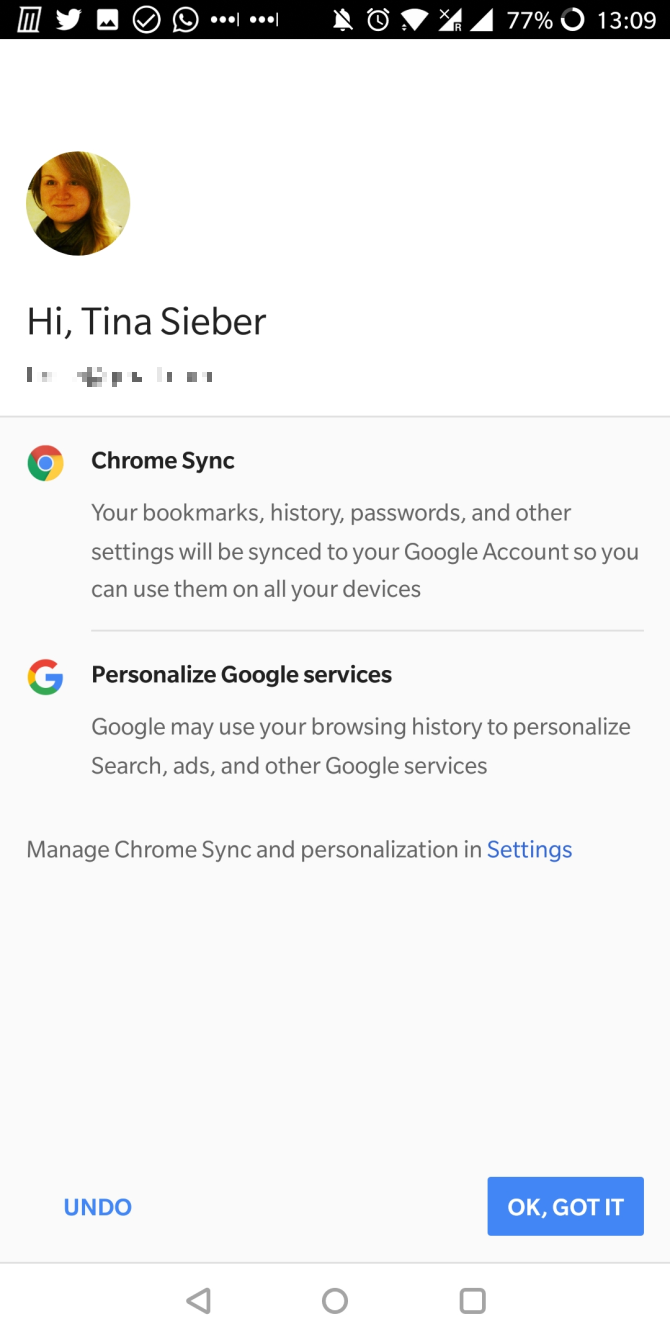
Allo a Duo
Allo a Duo nahrazen Hangouts. Zatímco Hangouts podporuje více účtů (viz níže), Allo a Duo jsou vázány na vaše telefonní číslo a můžete je přiřadit pouze k jednomu účtu Google najednou. Můžete však přepínat účty.
Chcete-li přepnout účty v Duo, otevřete aplikaci a klepněte na nabídku se třemi tečkami v pravém horním rohu. Vyberte Nastavení a vyberte Odebrat účet Google z Duo. Dále možná budete muset ověřit své telefonní číslo.

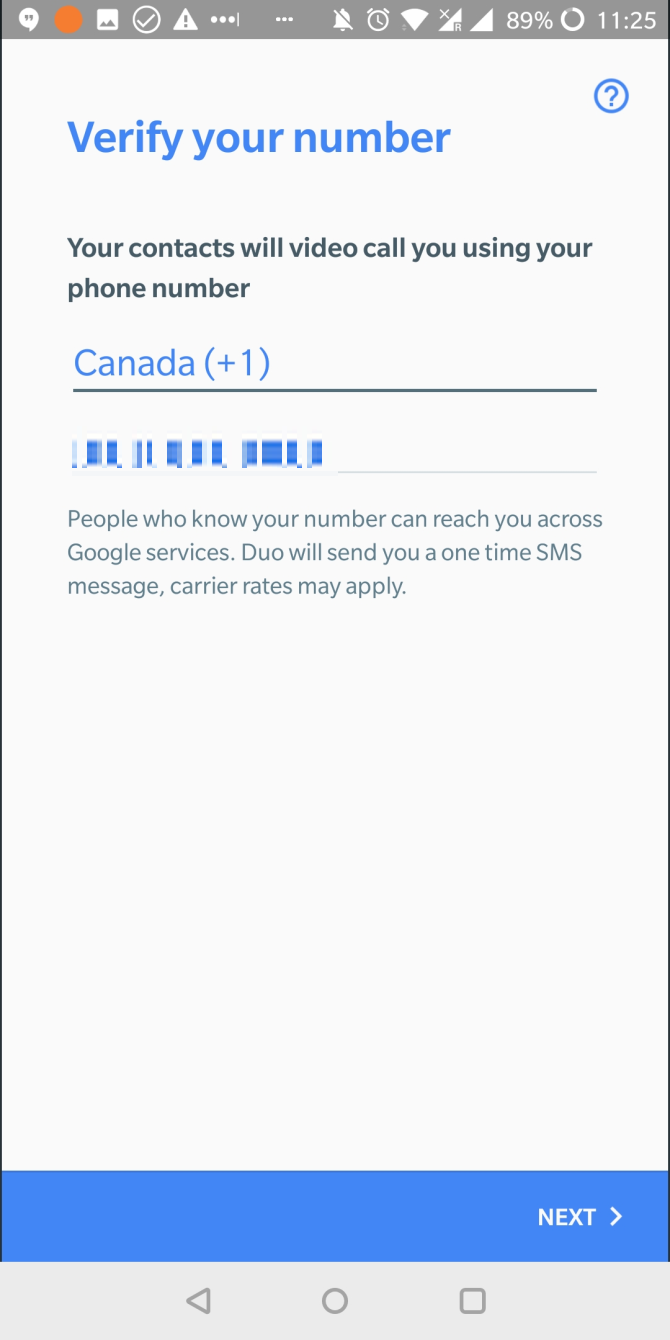
Nyní přejděte zpět do Nastavení a klepněte na položku Přidat Účet. Pokud máte více než jeden účet, zobrazí se rozevírací seznam se všemi účty, které můžete přidat. Vyberte si jednu, souhlaste a máte hotovo.
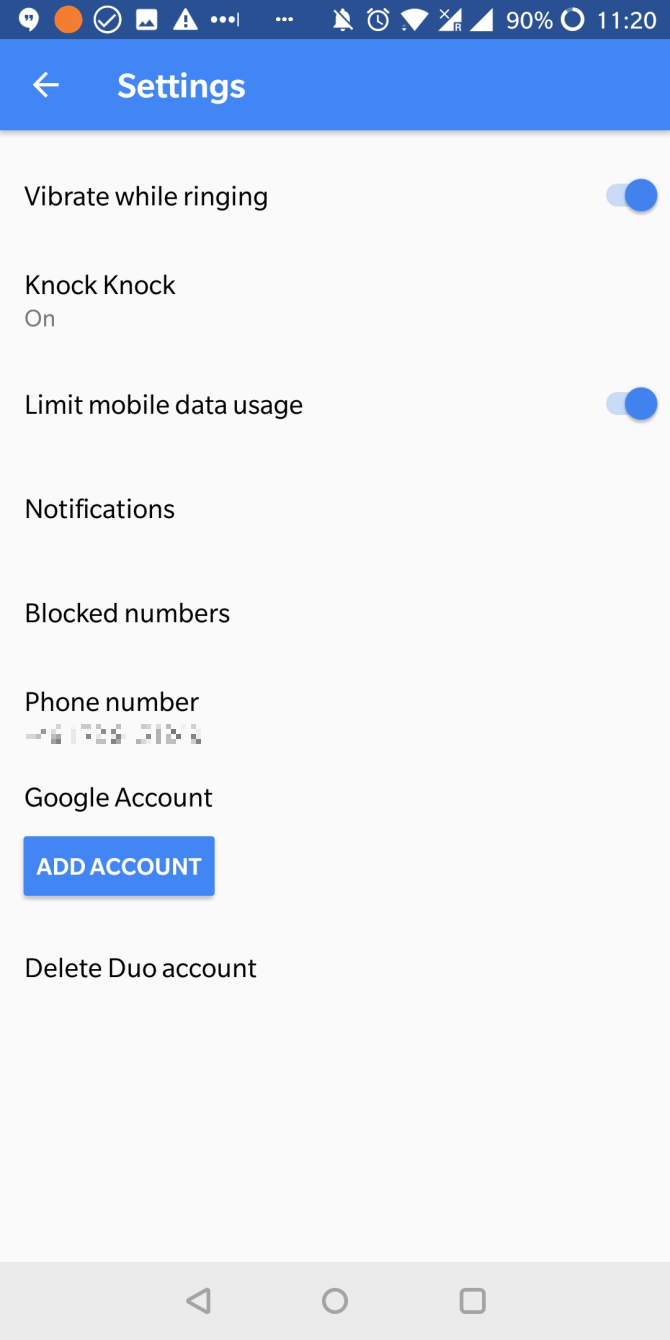
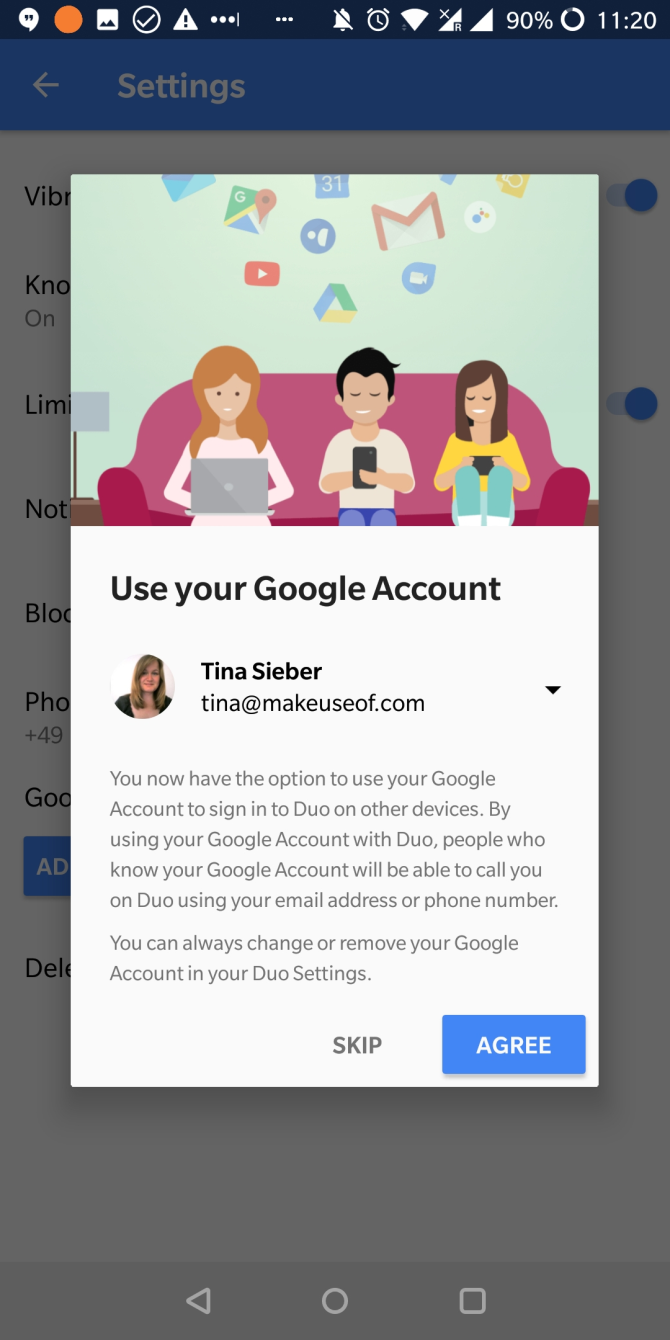
K tomu v Haló, otevřete aplikaci, klepněte na ikonu hamburger v levém horním rohu a vyberte Nastavení. Odtud klepněte na účet > odpojit, poté vyberte účet Google a vyberte požadovaný účet, který chcete přidat.
Hangouts
stejně jako Gmail vám aplikace Hangouts zobrazí seznam vašich účtů, takže můžete spravovat více identit.
prostřednictvím nastavení můžete pro každý účet provádět individuální volby. Můžete se například rozhodnout přijímat oznámení o vibracích a zvuku pro jeden účet, ale pouze o vibracích pro druhý.
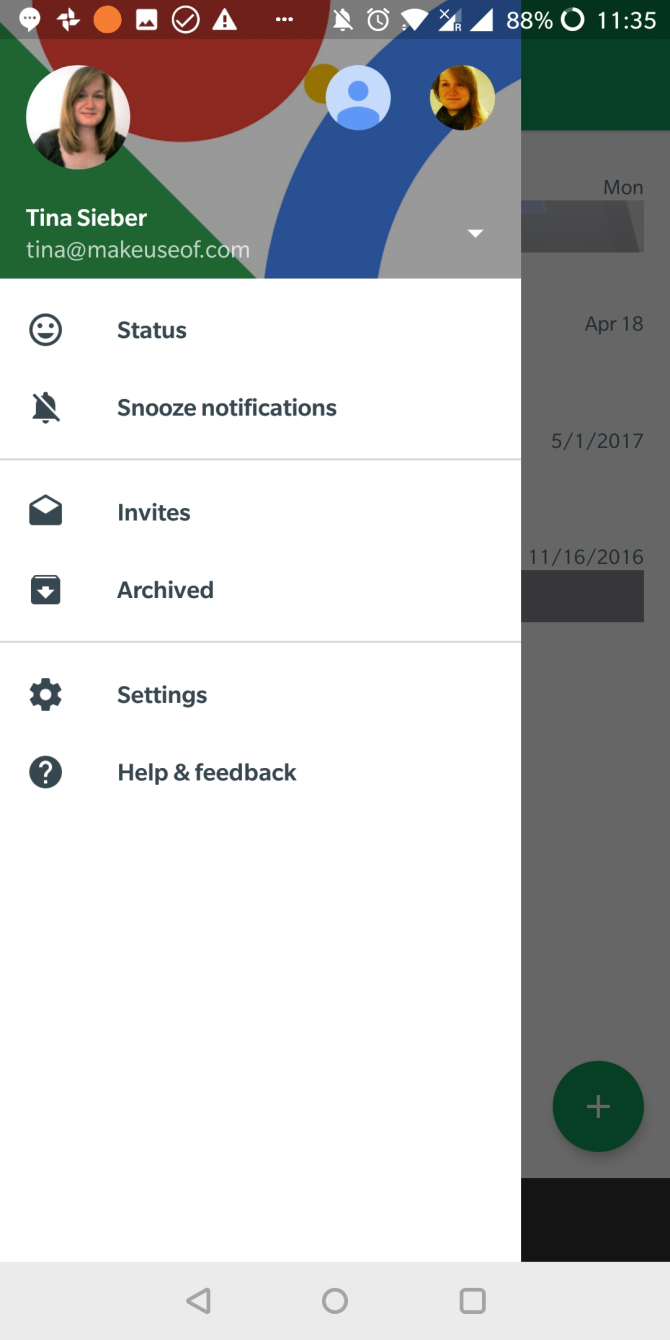
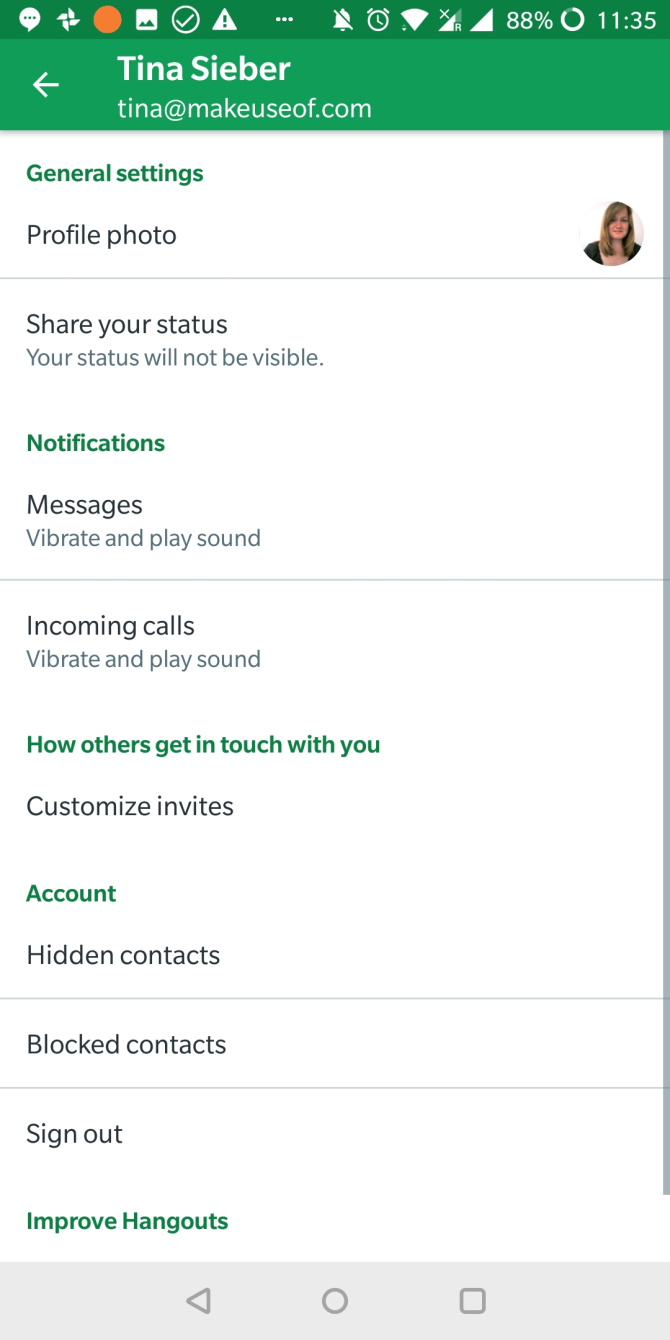
Calendar
Your calendar can display events from multiple sources. Not only can you manage multiple calendars under one account, you can manage them from multiple accounts.
Otevřete aplikaci, klepněte na ikonu hamburgeru a procházejte seznam kalendářů pod každým z vašich účtů Google. Zatímco nemůžeš zakázat celé účty (musel bys to udělat pod účtem Google Android nastavení, jak je popsáno výše), můžete odškrtnout všechny kalendáře uvedené v profilu.
když se posunete dolů a klepnete na Nastavení, můžete vybrat každý kalendář a upravit jeho individuální nastavení, například barvu nebo výchozí oznámení.
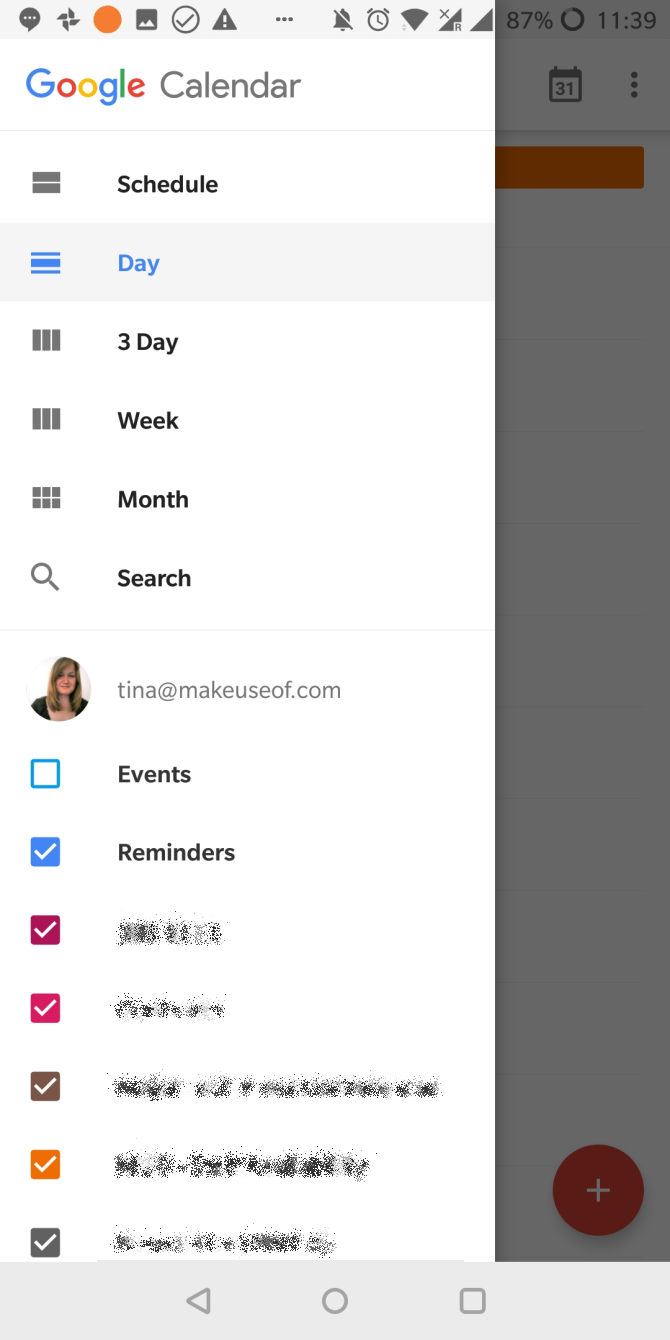
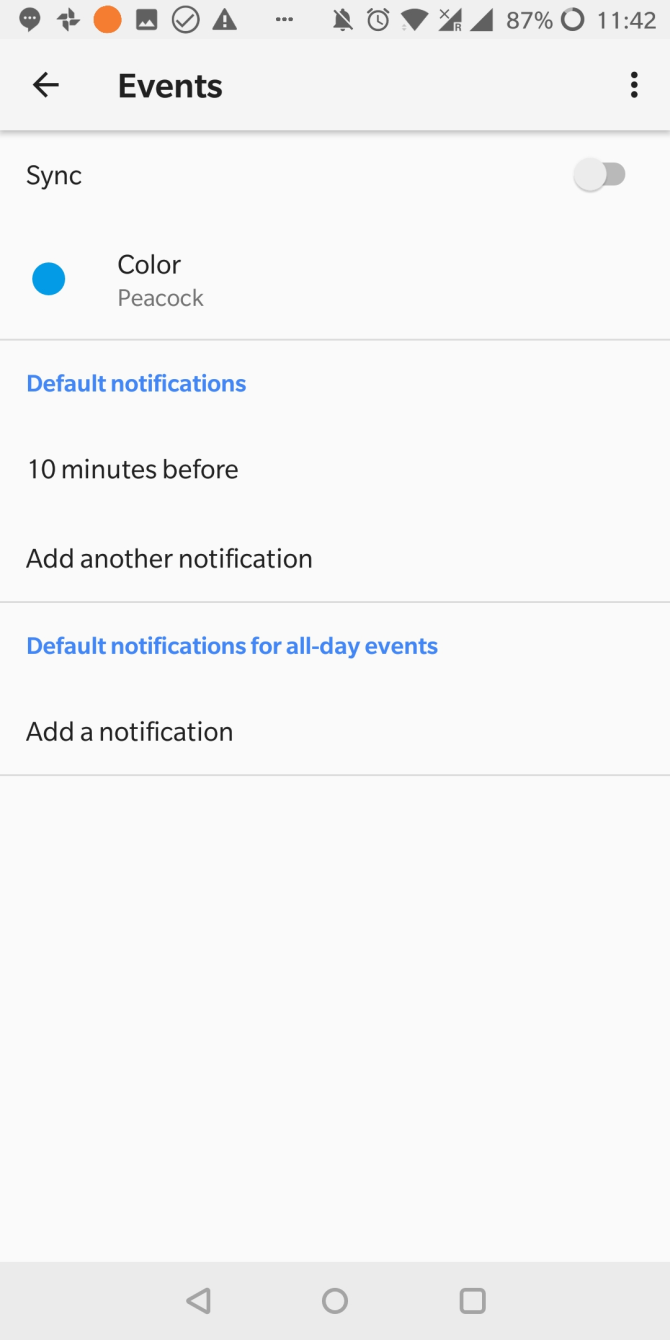
Play Store
The Play Store also supports multiple accounts. Tap the hamburger icon to expand your account options.
Moje aplikace & hry je zajímavý Google Play, pokud používáte stejný účet na dvou různých zařízení nebo pohybující účet do nového zařízení. Obchod Play uchovává záznamy o jakékoli aplikaci, kterou jste kdy nainstalovali, dokud ji neodstraníte z knihovny klepnutím na ikonu X.
zde tedy můžete najít aplikace, které jste použili v minulosti, případně na jiném zařízení, a nainstalovat je. Bohužel již nemůžete hromadně instalovat aplikace z této obrazovky.
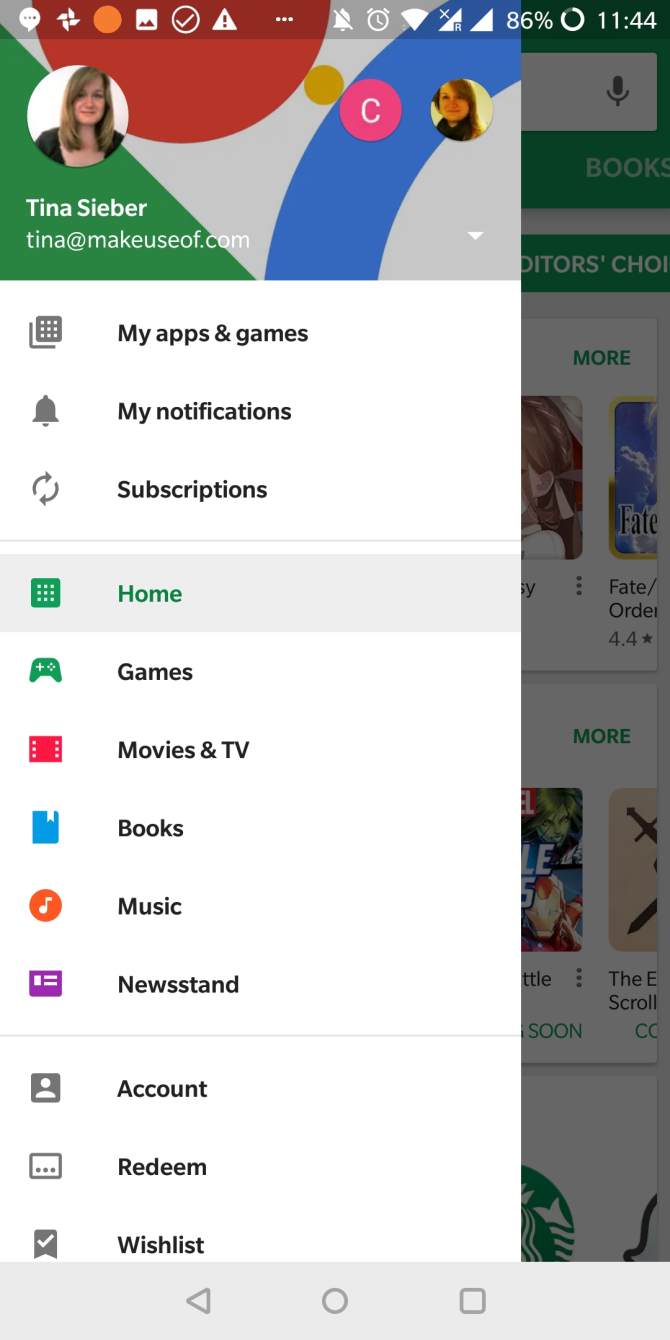
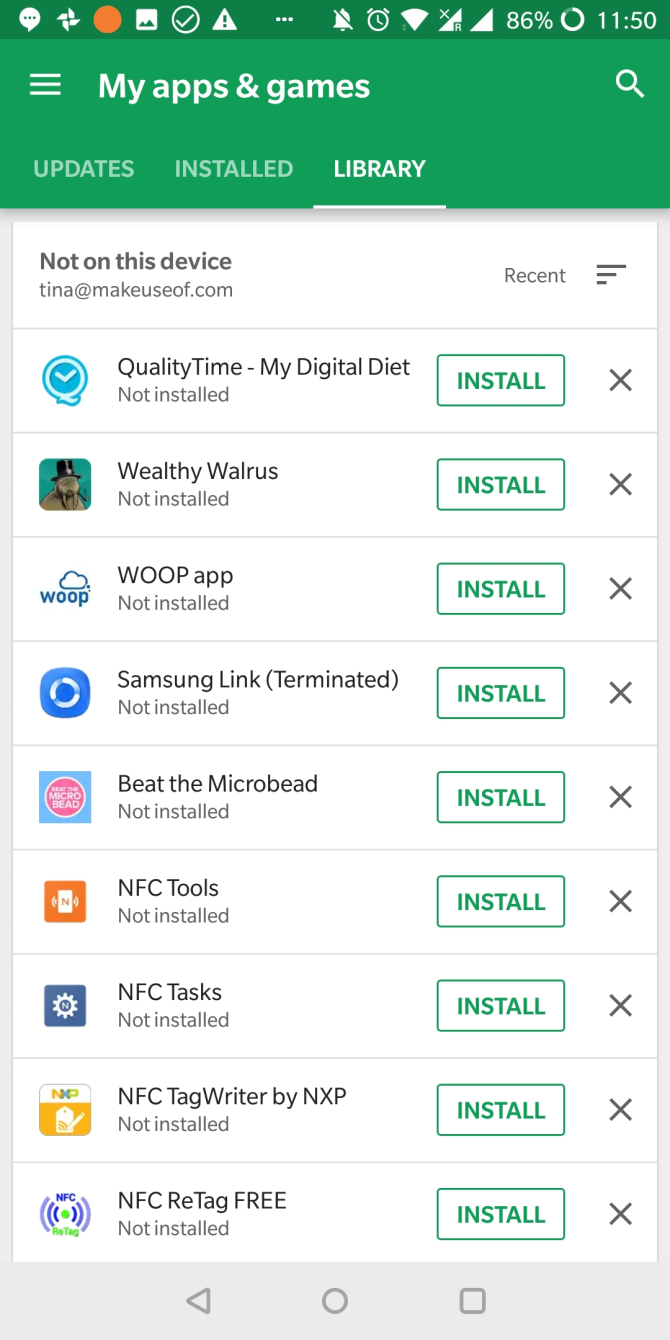
Other Apps
Managing multiple accounts in Google Drive, Keep, and other Google apps is very similar to what we described above. Kontakty ze všech vašich účtů Google a dalších účtů mimo Google, jako je Facebook a WhatsApp, by se měly automaticky synchronizovat s aplikací Kontakty.
a pokud máte zájem, Naučte se, jak nastavit jeden účet Google jako výchozí pro přihlášení do aplikací.
mohu udělat totéž pro jiné účty?
Ano, ale ne pro mnohé. Například Facebook, Skype, Twitter, WhatsApp a Dropbox umožňují pouze jedno ID uživatele na zařízení. Můžete nastavit další účty pro jiné e-mailové klienty a další aplikace mohou také podporovat více id.
v systému Android však můžete spustit více kopií stejné aplikace pomocí aplikace třetí strany s názvem Paralelní Prostor. Poté můžete každou aplikaci přiřadit k jinému uživatelskému účtu.
jak spravujete své aplikace pro Android?
v dnešní době je běžné mít více identit nebo e-mailových účtů spojených s různými projekty nebo úlohami. Naštěstí Google usnadnil správu všech vašich ID na jednom zařízení.
věděli jste, že můžete z telefonu zcela odstranit účty Google?
, Zatímco dokončení PhD, Tina začala psát o spotřebitelské technologie v roce 2006 a nikdy nepřestal. Nyní také editor a SEO, najdete ji na Twitteru nebo pěší turistikou po nedaleké stezce.
Více od Tina Sieber